Netflix ist der beliebteste Online-Streaming-Dienst, der heute verfügbar ist und eine riesige Bibliothek mit Fernsehsendungen, Dokumentationen und Filmen enthält. Seine tadellose Streaming-Erfahrung macht es zu einer Standardwahl, wenn es um die Bereitstellung einer Streaming-App geht.
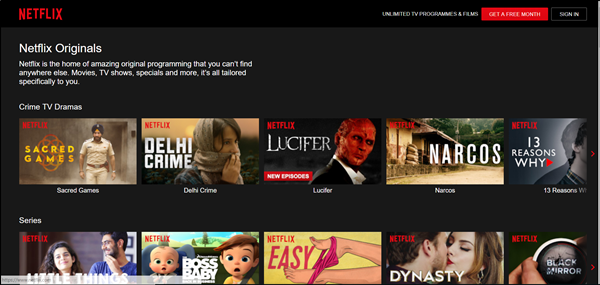
Netflix hat viele Funktionen, die Ihr Streaming-Erlebnis verbessern. Unter den vielen Funktionen, die es bietet, ist eine der attraktivsten Funktionen von Netflix, dass Sie Ihre Lieblingssendungen und -filme herunterladen können, damit Sie sie offline ansehen können. Dies ist nützlich für Reisende und tägliche Pendler, die ihre Lieblingsvideos auch ohne Internet- oder WLAN-Zugang ansehen können. Wie die Netflix-App in Smartphones ist diese Funktion auch in der Netflix-App für Windows 10 verfügbar. Sie können Ihr Lieblingsvideo herunterladen, indem Sie auf die Download-Schaltfläche neben dem Video klicken.
Verständnis des Netflix-Download-Prozesses
Der Download-Vorgang läuft im Hintergrund und Sie werden benachrichtigt, sobald der Download abgeschlossen ist. Abhängig von der Größe des herunterladbaren Videos kann die Videodatei etwa 1 GB bis 3 GB Speicherplatz auf Ihrem Laufwerk verbrauchen. Das Herunterladen einer Ultra-HD-Videodatei kann jedoch bis zu 7 GB Laufwerk verbrauchen und schließlich Ihren Speicherplatz füllen.
Netflix-Download-Speicherort auf einem Windows-PC
Standardmäßig wird Netflix auf dem Laufwerk C Ihres Systems installiert, dem gleichen Laufwerk, auf dem Windows 11/10 OS installiert ist. Dies stellt ein Problem dar, wenn Sie viele Netflix-Videos herunterladen möchten, da Netflix alle herunterladbaren Videodateien auf demselben Laufwerk speichert, auf dem die Netflix-App installiert ist. Daher kann das Herunterladen vieler Videos Ihr Laufwerk leicht füllen.
Wo von Netflix heruntergeladene Videos unter Windows 11/10 gespeichert werden
Wir installieren Netflix im Allgemeinen unter Windows aus dem Microsoft Store. Standardmäßig wird es also auf dem C-Laufwerk Ihres PCs gespeichert. Welche Filme und Serien Sie auch immer herunterladen, sie werden auch auf dem Laufwerk C in einem Ordner gespeichert, der standardmäßig ausgeblendet ist. Sie müssen tief graben, um den Ordner und die Dateien zu finden, auf die ohne die Netflix-App und ihr Abonnement nicht zugegriffen werden kann.
Um den Netflix-Ordner und seine heruntergeladenen Inhalte (die nicht geöffnet werden können) anzuzeigen, müssen Sie die Option „Versteckte Dateien anzeigen“ aktivieren. Öffnen Sie dazu den Datei-Explorer, klicken Sie auf die Schaltfläche Ansicht in der Menüleiste, bewegen Sie den Mauszeiger über die Schaltfläche Anzeigen und klicken Sie auf Ausgeblendete Elemente.
Kopieren Sie dann den folgenden Pfad und fügen Sie ihn in die Adressleiste Ihres PCs ein, indem Sie BENUTZERNAME durch Ihren Benutzernamen oder Kontonamen auf Ihrem PC ersetzen.
C:\Users\\AppData\Local\Packages\999.Netflix_aaa\LocalState\offlineInfo\downloads
Wenn Sie bereits Inhalte von Netflix heruntergeladen haben, können Sie einen Ordner mit dem Namen Offline-Info und dann den Download-Ordner darin sehen. Dort finden Sie Dateien der Filme oder Serien, die Sie in nicht lesbaren DRM-geschützten Formaten heruntergeladen haben.
Standardmäßig wird die Netflix-App auf dem Systemlaufwerk installiert und die Downloads werden auf dem Laufwerk gespeichert, auf dem die App installiert ist.
Wenn Ihnen der Speicherplatz ausgeht, müssen Sie möglicherweise den Download-Speicherort der Netflix-App ändern.
Ändern Sie den Netflix-Download-Speicherort unter Windows 11/10
Die Netflix-App hat keine Möglichkeit, den Standard-Download-Speicherort zu ändern, aber Windows 11/10 ermöglicht es Ihnen, die installierten Apps auf ein anderes Laufwerk zu verschieben. Indem Sie die Netflix-App auf ein anderes Laufwerk verschieben, können Sie alle herunterladbaren Videodateien am Speicherort der neuen Netflix-App speichern. Wenn Sie jedoch den Laufwerkspeicherort der Netflix-App ändern, werden alle heruntergeladenen Videos an den neuen Speicherort verschoben.
In diesem Artikel erklären wir, wie Sie den Netflix-Download-Speicherort ändern, indem Sie eine Netflix-App in Windows 10 verschieben. Download-Speicherorte in der Netflix-App in Windows 11/10 ändern-
- Gehen Sie zum Windows-Startmenü und öffnen Sie es Einstellungen
- Navigieren Sie auf der Seite Windows-Einstellungen zu Anwendungen
- Jetzt klicken Apps & Funktionen von der linken Seite des Menüs.
- Scrollen Sie nach unten und suchen Sie nach dem Netflix-App.
- Sobald Sie die App gefunden haben, klicken Sie auf die App und tippen Sie auf Umzug Taste.
- Wählen Sie im angezeigten Popup-Fenster das Laufwerk aus, auf dem Sie die Netflix-App und die heruntergeladenen Videodateien speichern möchten. Bitte stellen Sie sicher, dass das ausgewählte Laufwerk über genügend freien Speicherplatz verfügt. Das Laufwerk kann ein USB-Stick, eine externe Festplatte oder eine Partition sein.
- Sobald die Datei ausgewählt ist, klicken Sie auf die Schaltfläche Verschieben, um die App und die entsprechenden Videos zu verschieben.
- Wenn Sie viele heruntergeladene Netflix-Videos auf dem System haben, kann es ziemlich lange dauern, den Download-Speicherort zu ändern.
Sobald der Vorgang abgeschlossen ist, erstellt Windows einen neuen Ordner namens WindowsApps im Stammverzeichnis des ausgewählten Laufwerks.
Ihre Netflix-App wird in diesen neuen Ordner im Stammverzeichnis des ausgewählten Laufwerks verschoben. Es ist erwähnenswert, dass Sie, wenn Sie USB oder externe Festplatte als neuen Download-Speicherort festlegen, jedes Mal, wenn Sie Netflix streamen, die entsprechenden Geräte mit sich führen müssen. Andernfalls kann Netflix das Video nicht öffnen und gibt einen Fehler aus.
Lesen: Netflix-Tipps, Tricks und Hacks
Die obigen Schritte helfen Ihnen ganz einfach, die Netflix-App und ihre Videos zu verschieben. Wenn Ihnen immer noch der Speicherplatz ausgeht, raten wir Ihnen, ein paar alte Netflix-Downloads zu löschen, damit Sie etwas Platz für neue Videos sparen können.









